Пошаговое руководство по удалению звуковой дорожки из MP4
На этой странице вы найдете полезные советы по удалению звуковой дорожки из MP4 видеофайлов. Мы рассмотрим различные методы, чтобы вы могли выбрать наиболее удобный для вас способ.
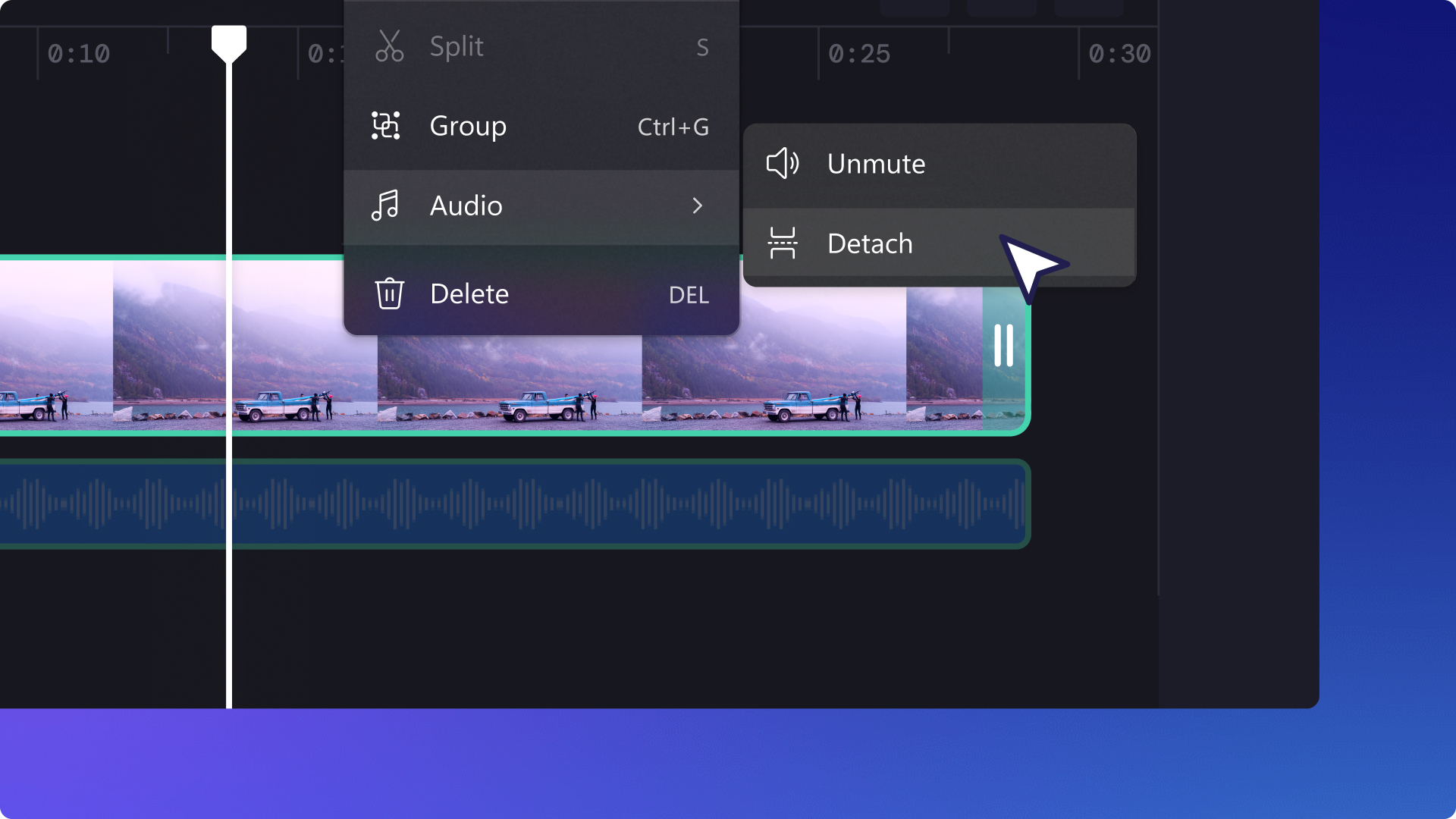
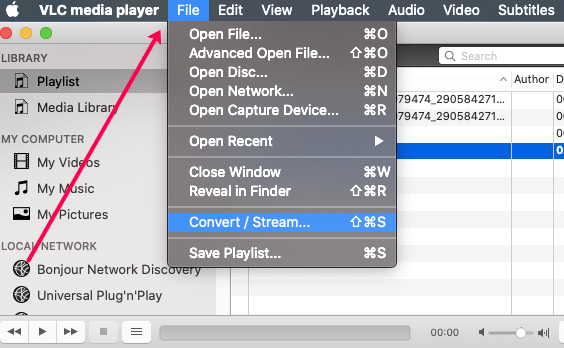
Используйте программу VLC Media Player. Она бесплатная и доступна для всех платформ.

Как Убрать Звук из Видео? 🔇 3 Простых Способа Удалить Звуковую Дорожку из Видео

Откройте файл MP4 в VLC, выберите Медиа ->Преобразовать/Сохранить.

Как Извлечь Аудио или Звук из Видео / Как Вырезать из Видео Музыку в Формате MP3
Добавьте файл в список, затем нажмите Преобразовать/Сохранить.

Как убрать лишние звуковые дорожки из фильма
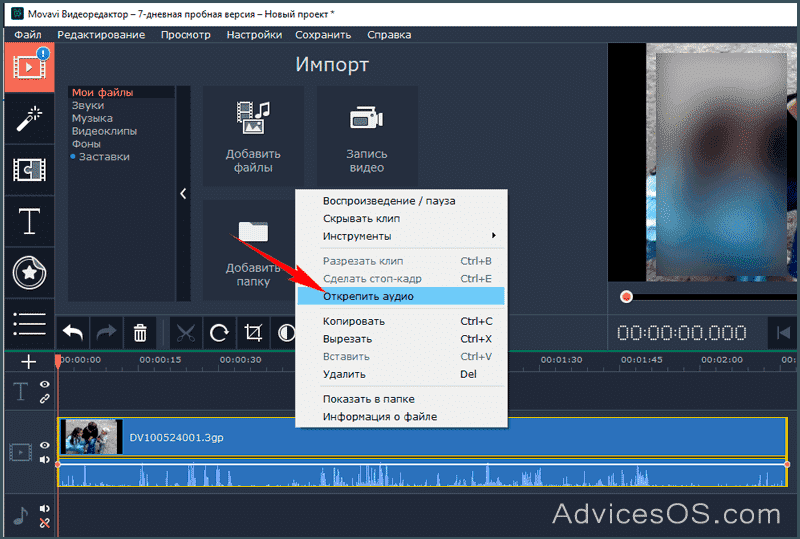
Выберите профиль без аудио, например, Video - H.264 + MP3 (MP4) и удалите аудиокодек.
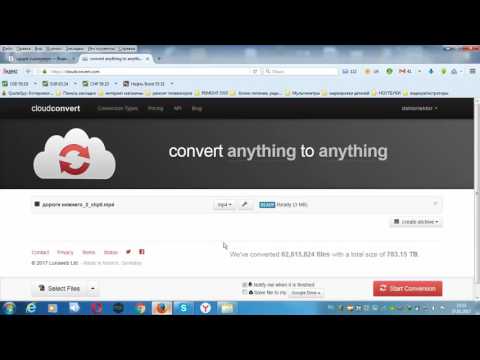
Лучший способ удалить звуковую дорожку из ВИДЕО без конвертации видеофайла

Выберите место для сохранения и нажмите Старт для начала процесса.
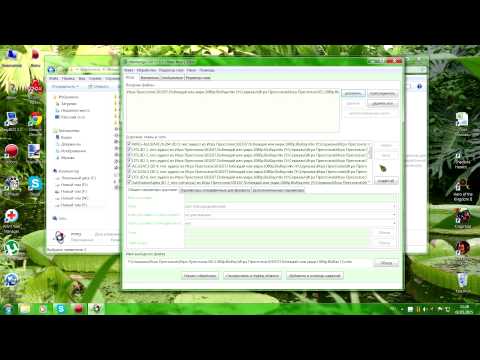
Как удалить ненужную звуковую дорожку из видео
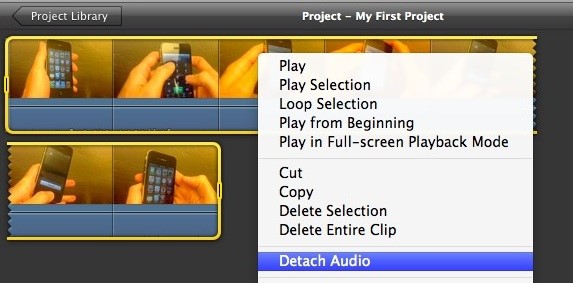
Попробуйте бесплатную онлайн-службу, такую как AudioRemover, если не хотите устанавливать программы.

Загрузите ваш MP4 файл на сайт, и он удалит звуковую дорожку автоматически.
Для пользователей Mac удобным инструментом будет iMovie, который можно скачать из App Store.
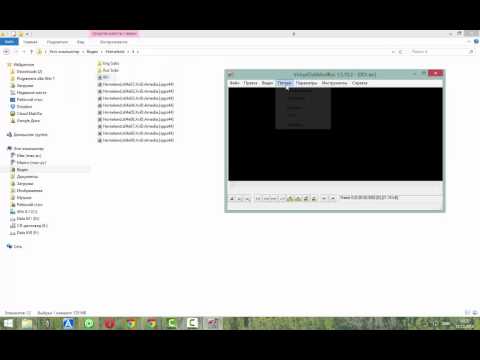
Как удалить звуковую дорожку из видео файла (Коротко и ясно)
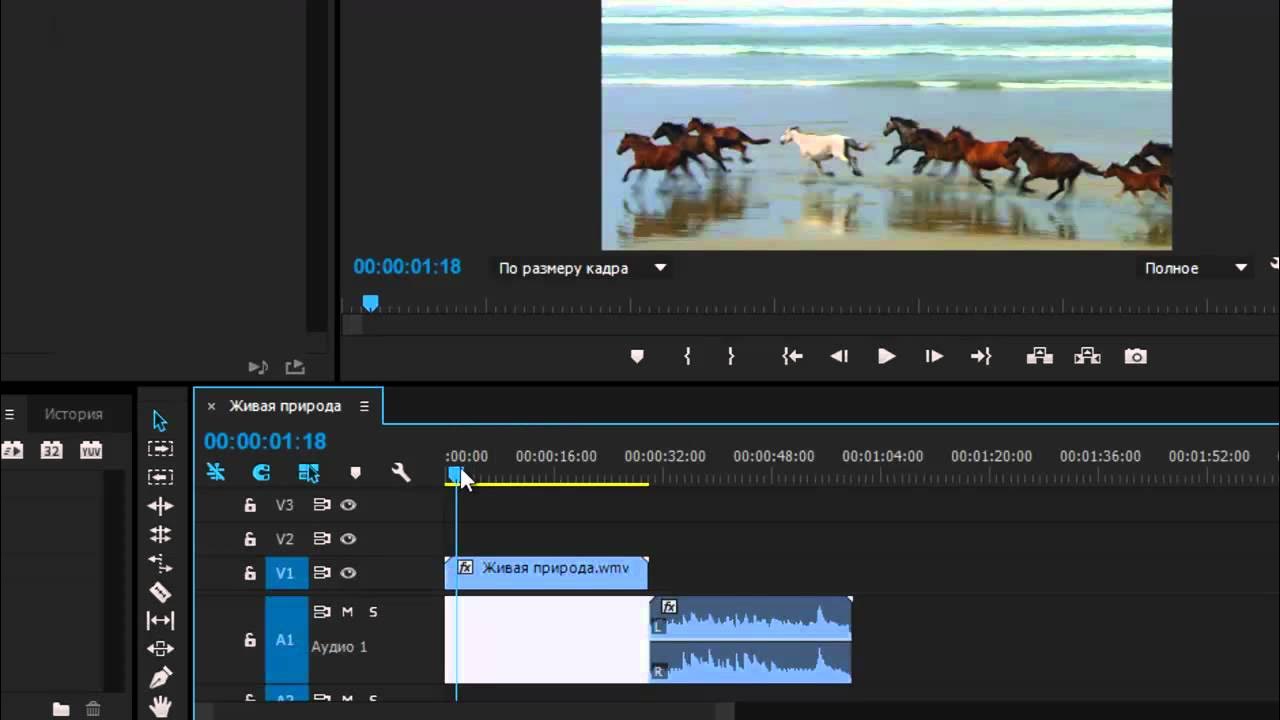
Импортируйте видео в iMovie, затем выберите опцию Отделить аудио.

КАК ДОСТАТЬ НУЖНУЮ АУДИОДОРОЖКУ ИЗ ФИЛЬМА - Как я конвертирую видеородики для работы

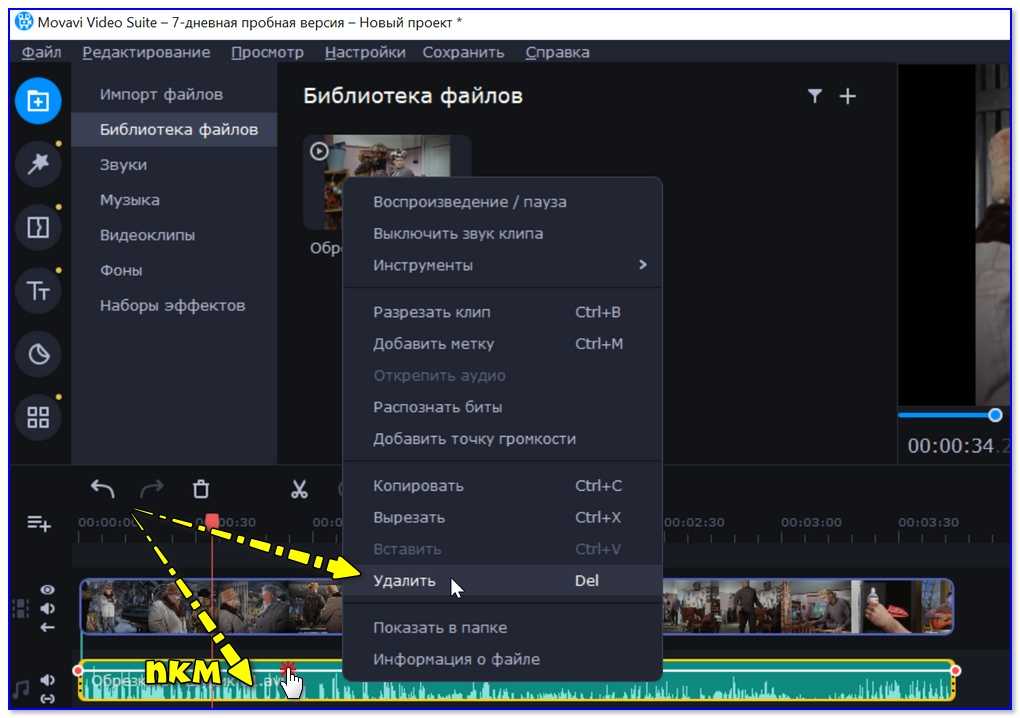
Удалите аудиотрек и экспортируйте видео без звука.
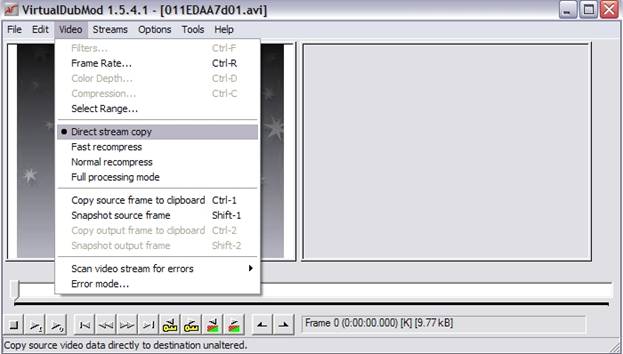

Как удалить звук из видео без сторонних программ в Windows 10